场景自动化
更新时间:2025-11-26 07:25:35下载pdf
应用简介
在 场景自动化 下,您可以配置自动化场景或一键执行场景,通过设置条件和动作,让不同设备之间联动工作。
支持在自动化场景下添加的条件包括气象、定时和设备状态,对应的动作可以设置为设备、延时或一键执行。此外,可以在触发条件后增加状态条件,以便在执行前确认其他条件状态。例如:
- 无状态条件:当 A 触发时,立即执行 B。
- 有状态条件:当 A 触发时,主动查询 C 是否满足指定状态,若满足则执行 B。
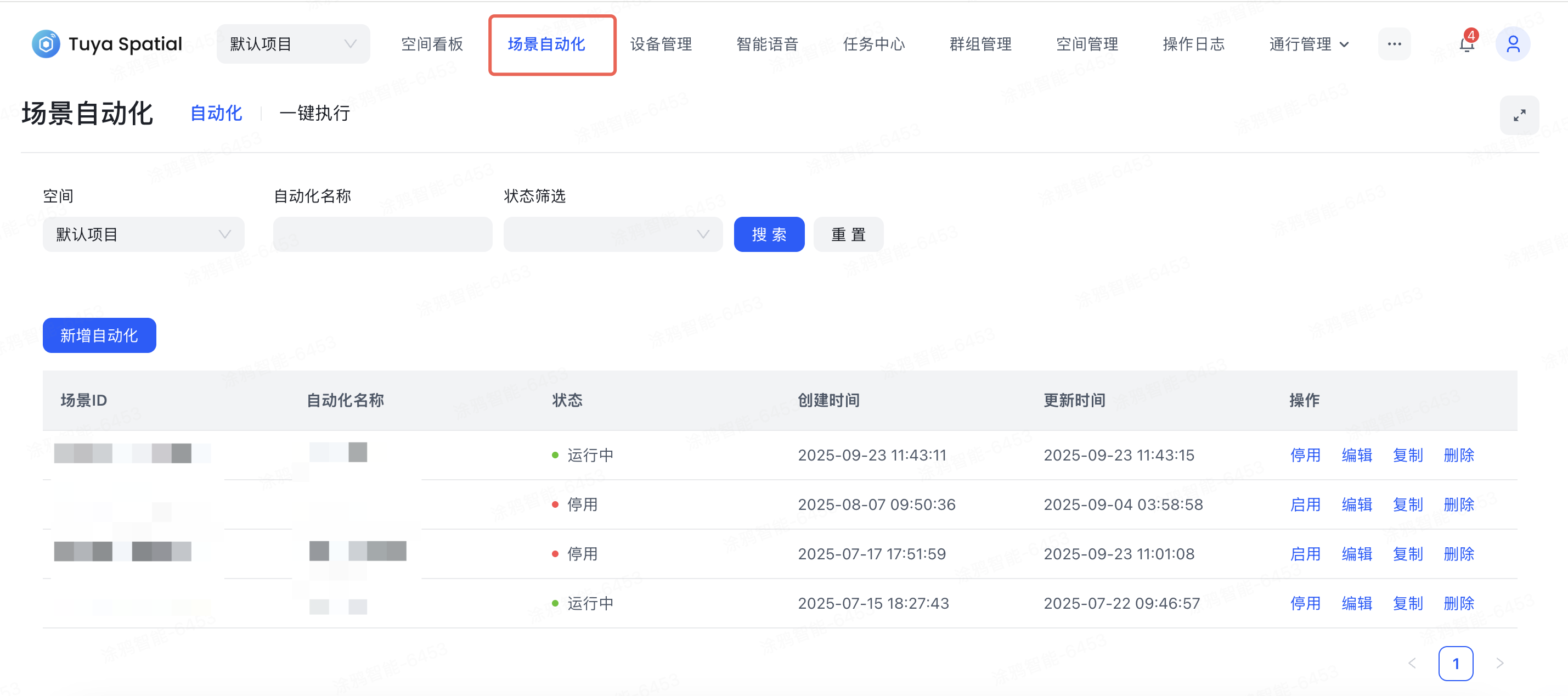
功能介绍
创建自动化
-
在 场景自动化 > 自动化 下,单击 新增自动化 进入自动化场景规则的配置页面。
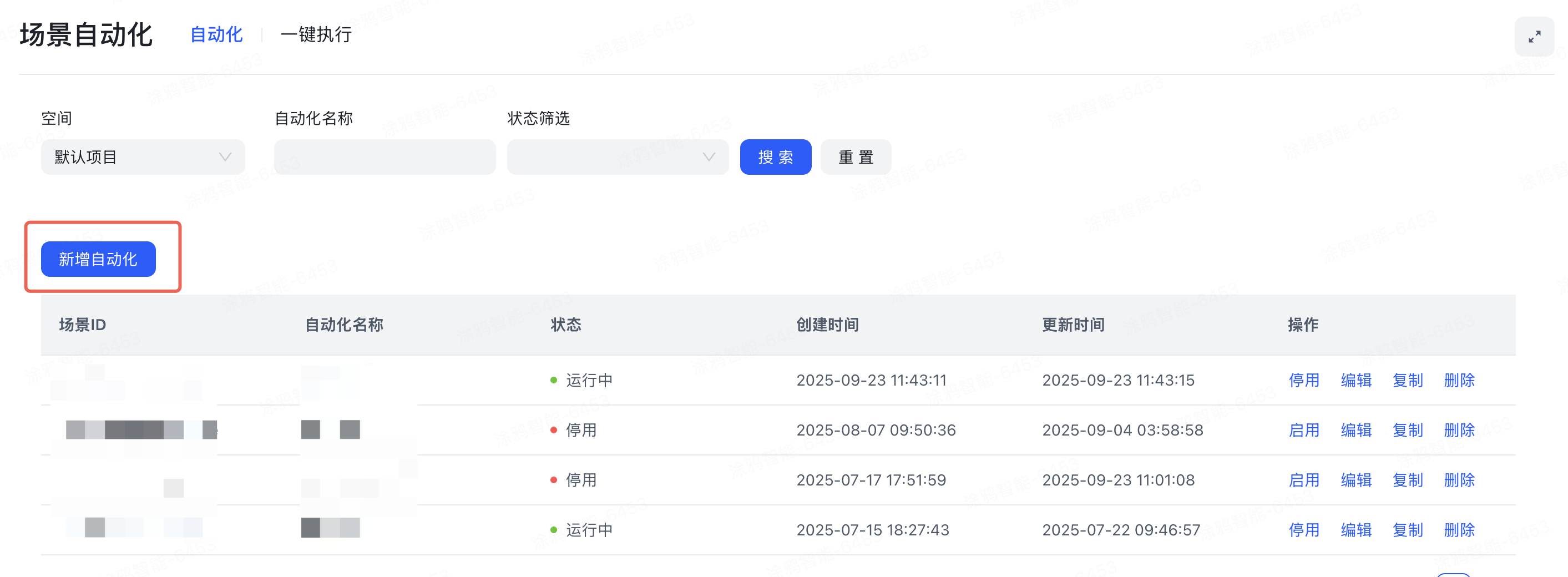
-
添加触发条件,可以设置天气、时间、设备条件。
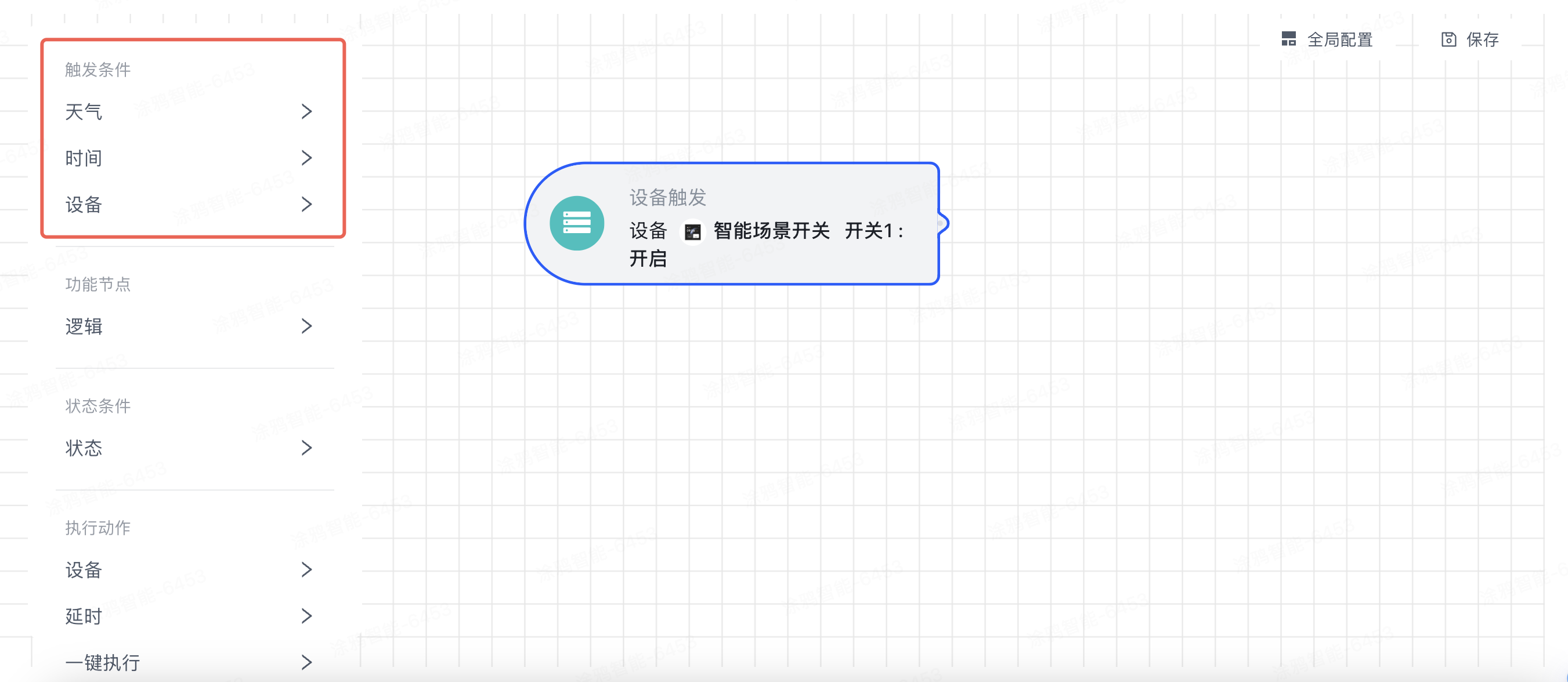
-
添加逻辑条件,可以选择 AND 或 ANY。
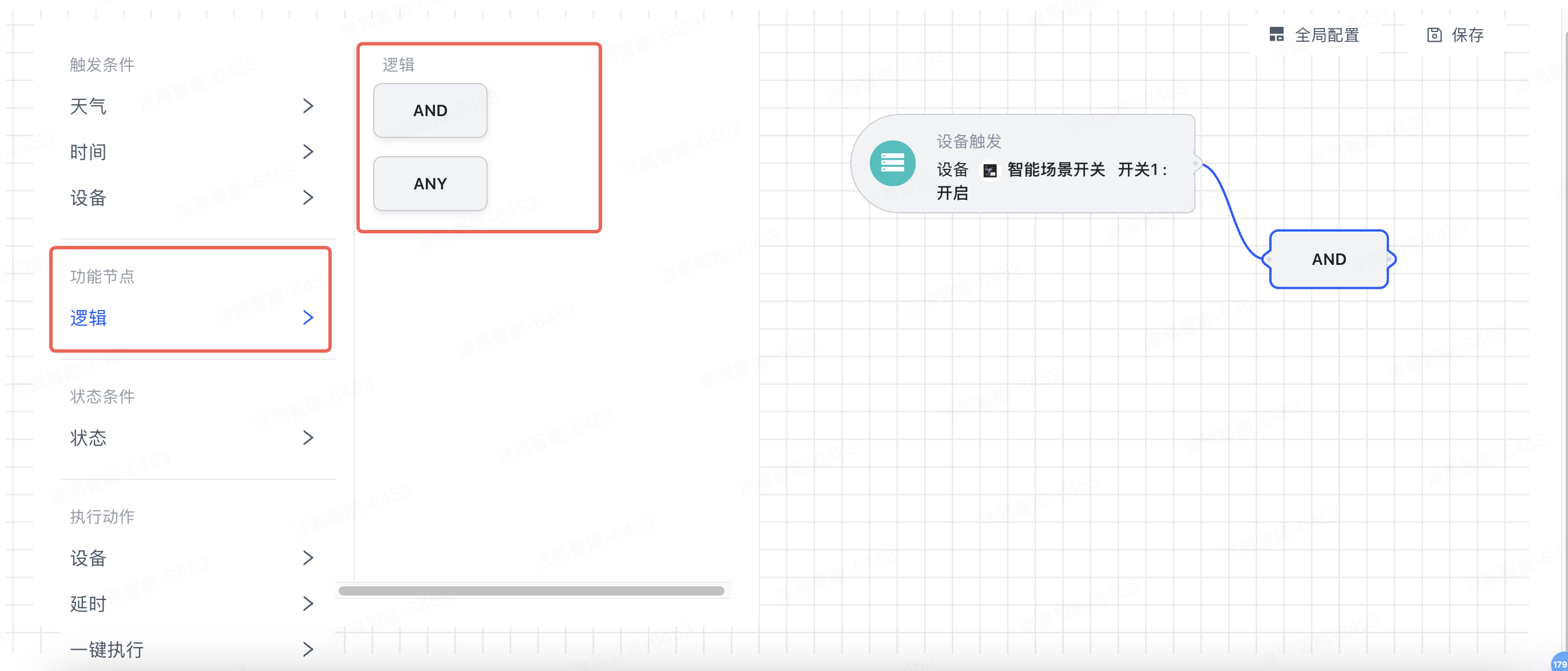
-
添加状态条件,可以添加设备状态或天气状态。
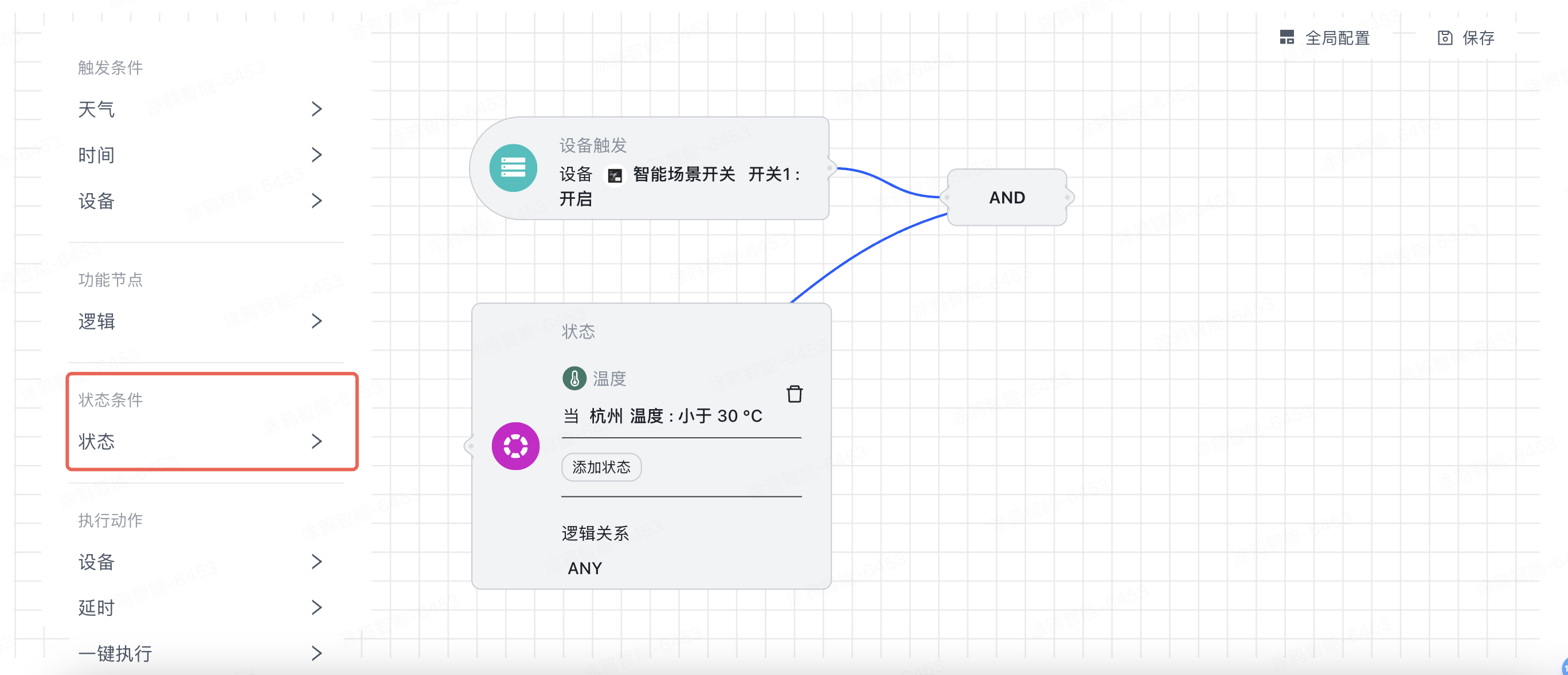
-
添加执行动作,可以设置设备执行、延时执行、一键执行。
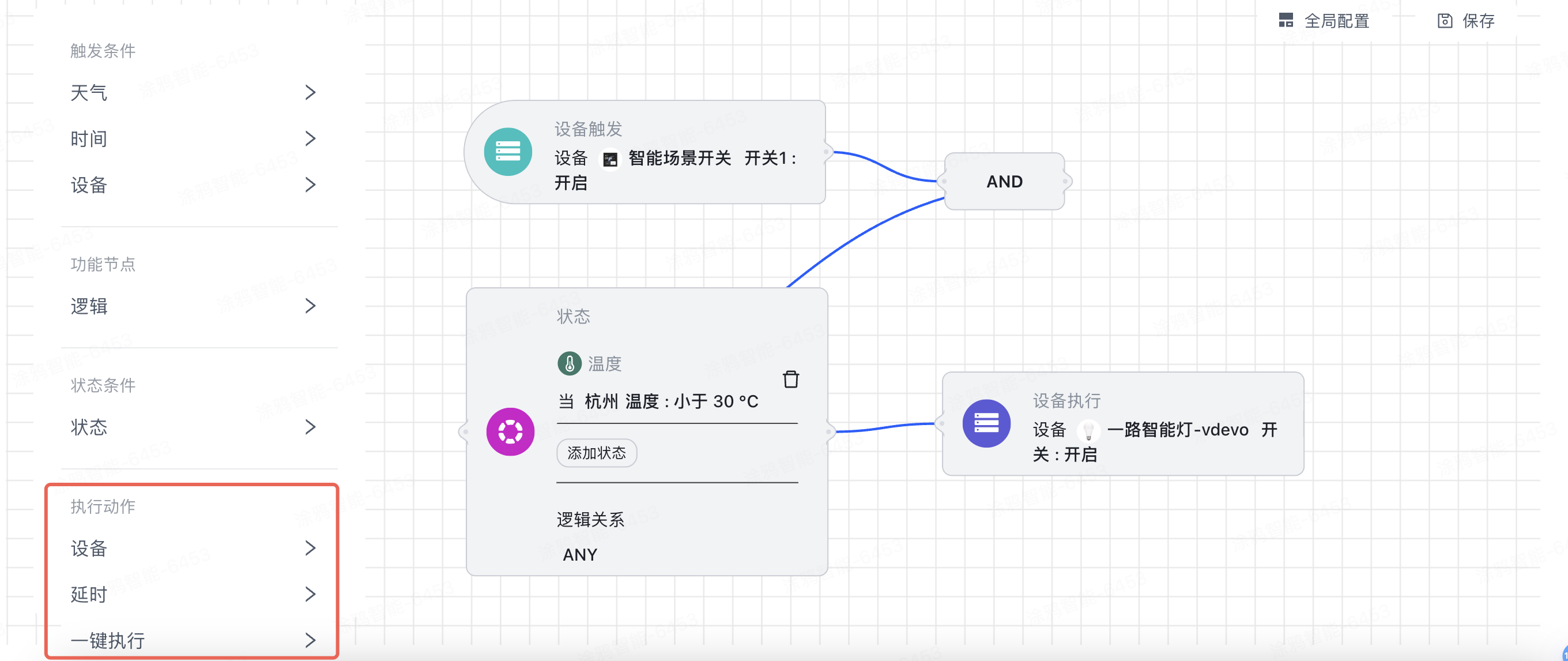
-
单击页面右上角 全局配置,配置场景信息并确认生效时间段、重复时间等,然后单击 保存。
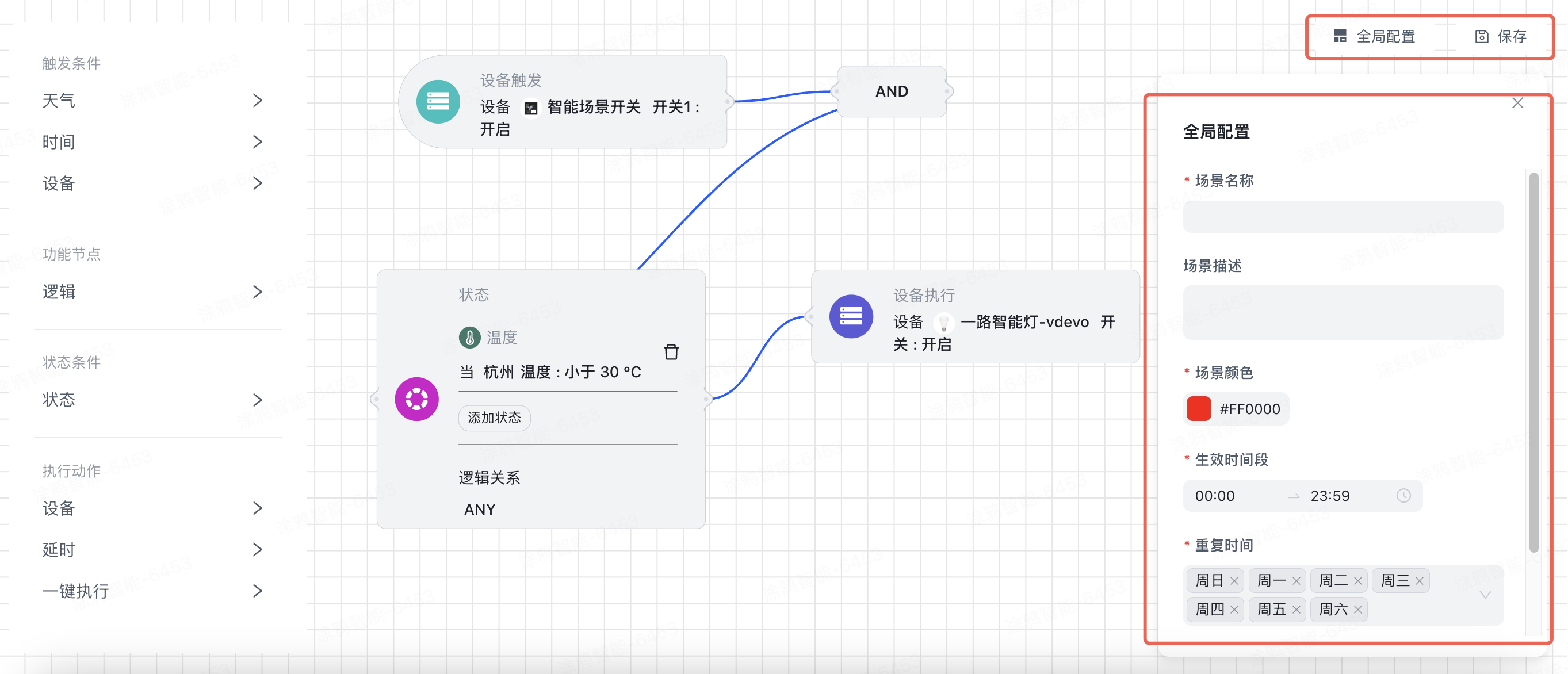
新建一键执行
-
在 场景自动化 > 一键执行 下,单击 新增一键执行 进入一键执行场景规则的配置页面。
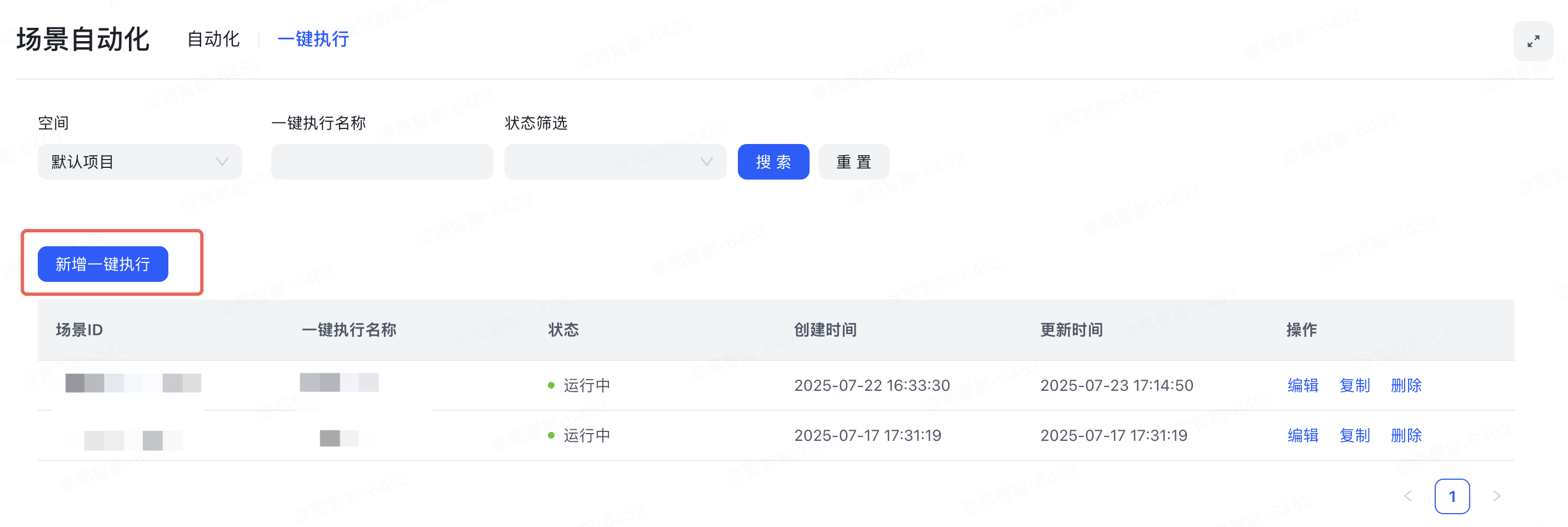
-
添加执行动作,可以设置设备动作或延时动作。
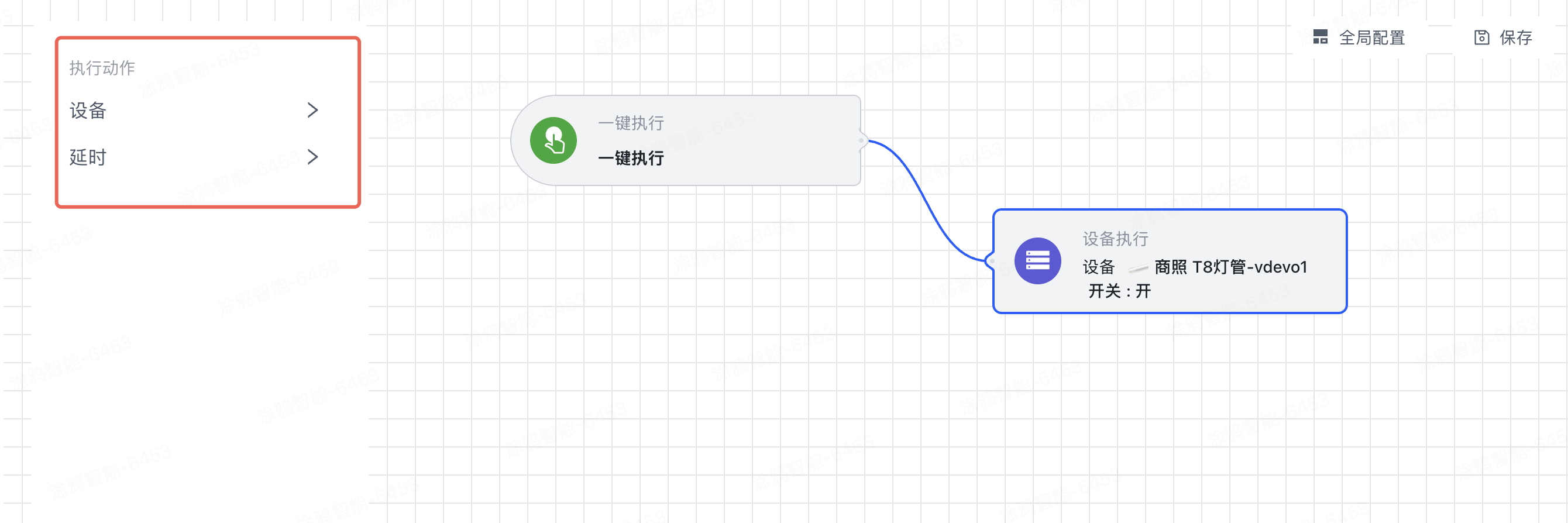
-
单击右上角 全局配置,配置场景信息,然后单击 保存。
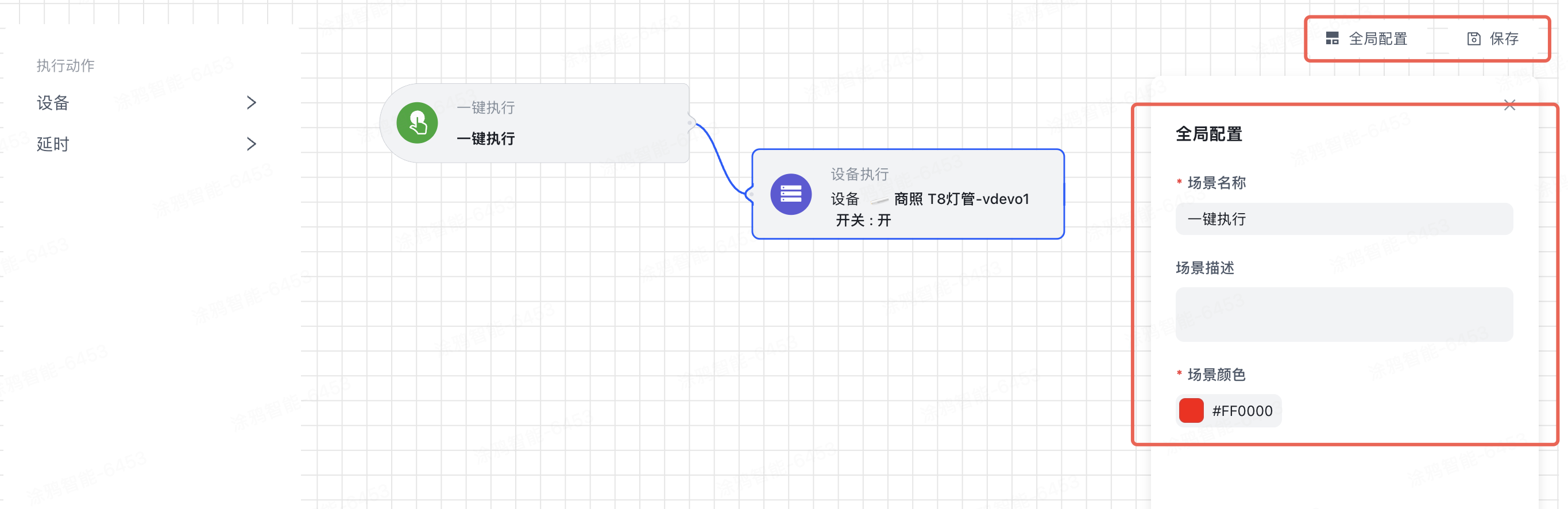
修改自动化/一键执行
如需对场景规则进行修改,在 自动化/一键执行 列表下找到目标场景,在 操作 列下单击 编辑 进入其详情页面。修改完成后单击 保存,即可成功更新规则。
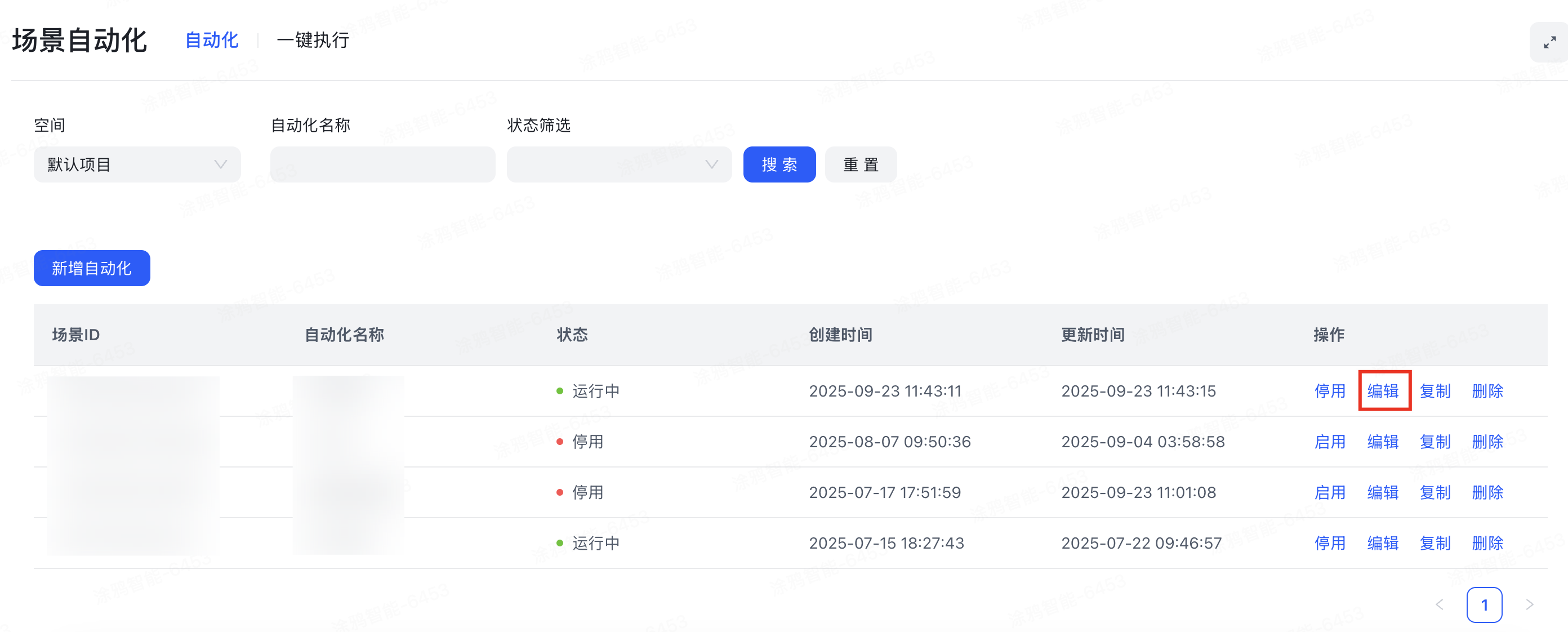
删除自动化/一键执行
如需删除某场景,在 自动化/一键执行 列表下找到目标场景,在 操作 列下单击 删除。
在确认提示的弹窗中单击 删除 进行确认,即可删除该规则。
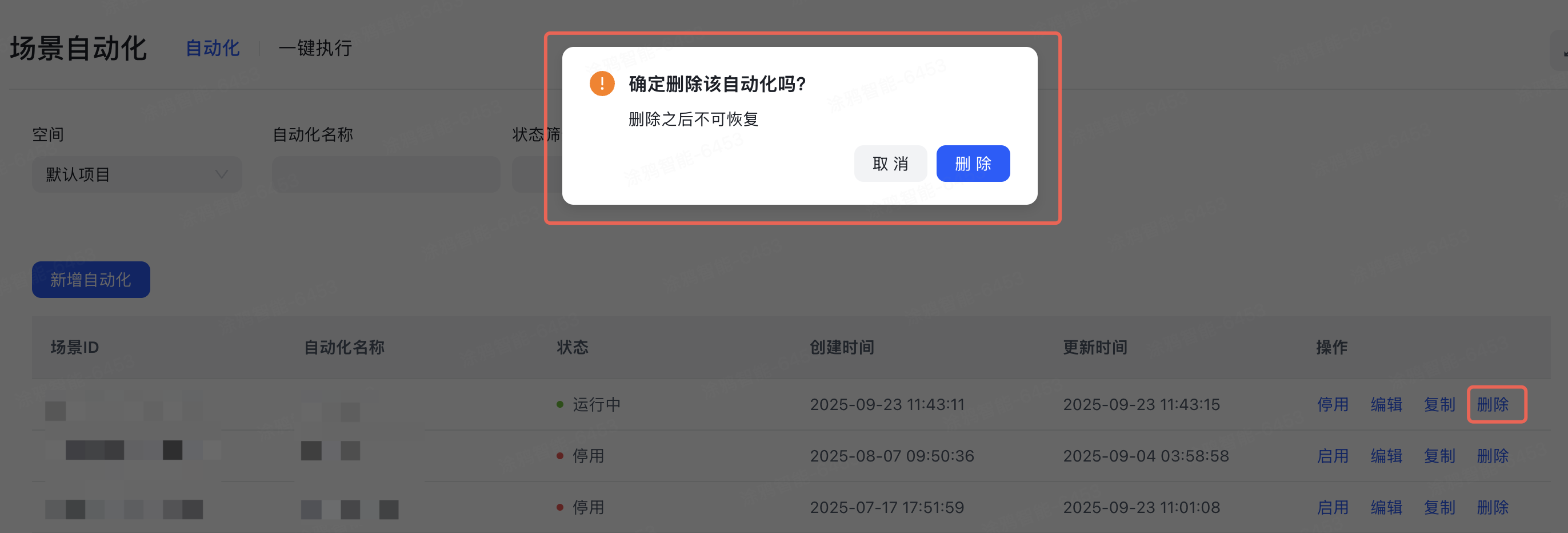
查询自动化/一键执行
当前支持按照空间、名称或状态来查询场景。设置搜索条件后,单击右侧 搜索 进行查询。如需清除当前筛选条件,单击 重置。
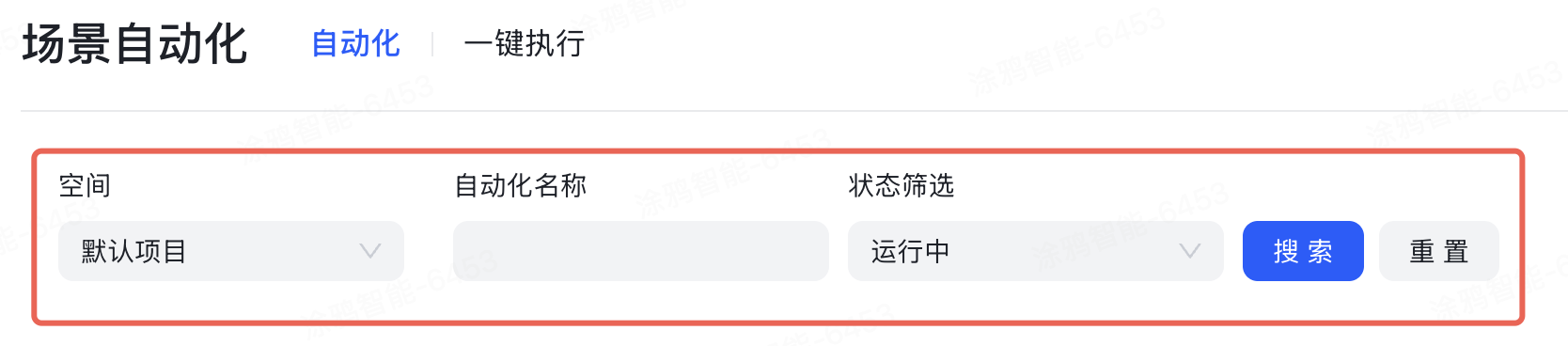
该内容对您有帮助吗?
是意见反馈该内容对您有帮助吗?
是意见反馈






